解决“Snapchat 视频无法播放”问题的 8 种方法
已发表: 2024-08-27Snapchat 是一个流行的社交媒体平台,可让您以有趣且互动的方式与朋友联系。有大量的过滤器和叠加层可供选择,该平台不仅可以让您与亲密的人分享您的精彩时刻,还可以与全世界分享。然而,Snapchat 并不完美,有时该应用程序会发脾气。据报道,最近,许多用户都遇到了 Snapchat 视频无法加载、播放或正常工作的问题。
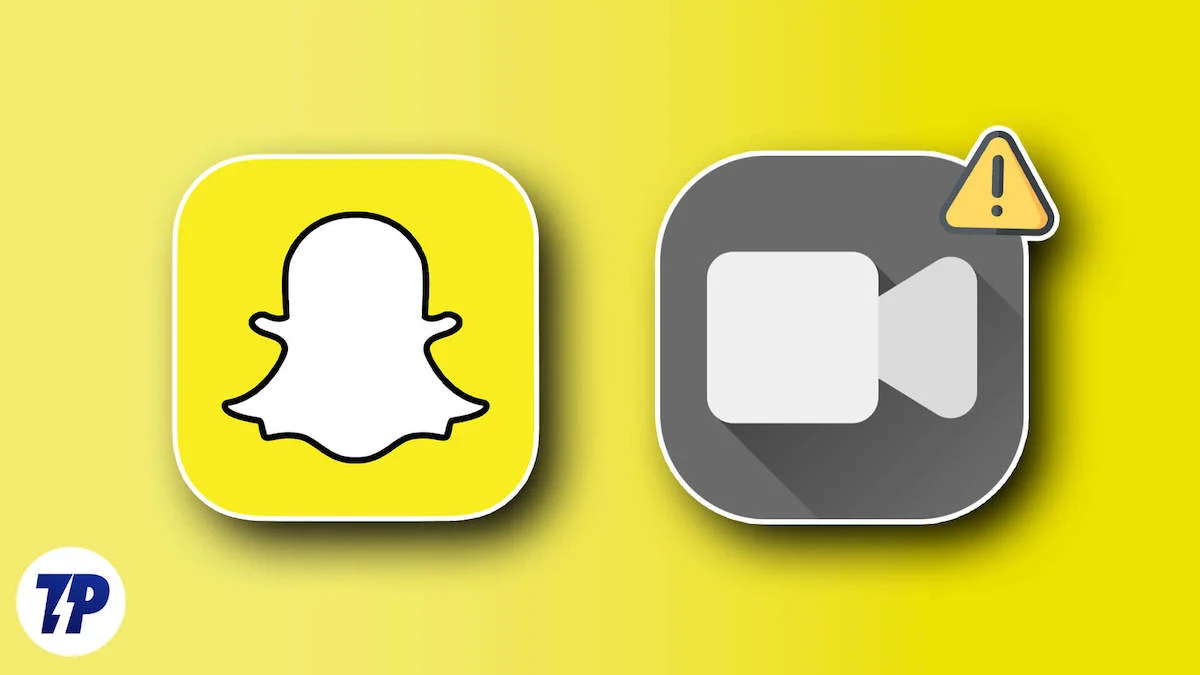
如果 Snapchat 视频无法在您的 Android 或 iPhone 上播放,那么它几乎会剥夺该应用程序提供的大部分乐趣。值得庆幸的是,有一些有效的方法可以应用和修复 Snapchat 视频无法播放、加载或工作的问题。由于此问题没有具体的解决方案,我们建议您逐一应用每个修复程序,然后检查哪一个适合您。让我们直接进入正题。
目录
修复 Snapchat 视频无法播放的问题
重新启动 Snapchat 应用程序
我们将从基本解决方案开始,这通常是修复 Android 或 iOS 应用程序中某些临时错误或故障的最简单方法。关闭 Snapchat 应用程序并将其从最近使用的应用程序列表中删除。几秒钟后,再次在手机上启动 Snapchat 应用程序,然后检查是否可以解决问题。
检查 Snapchat 是否已关闭
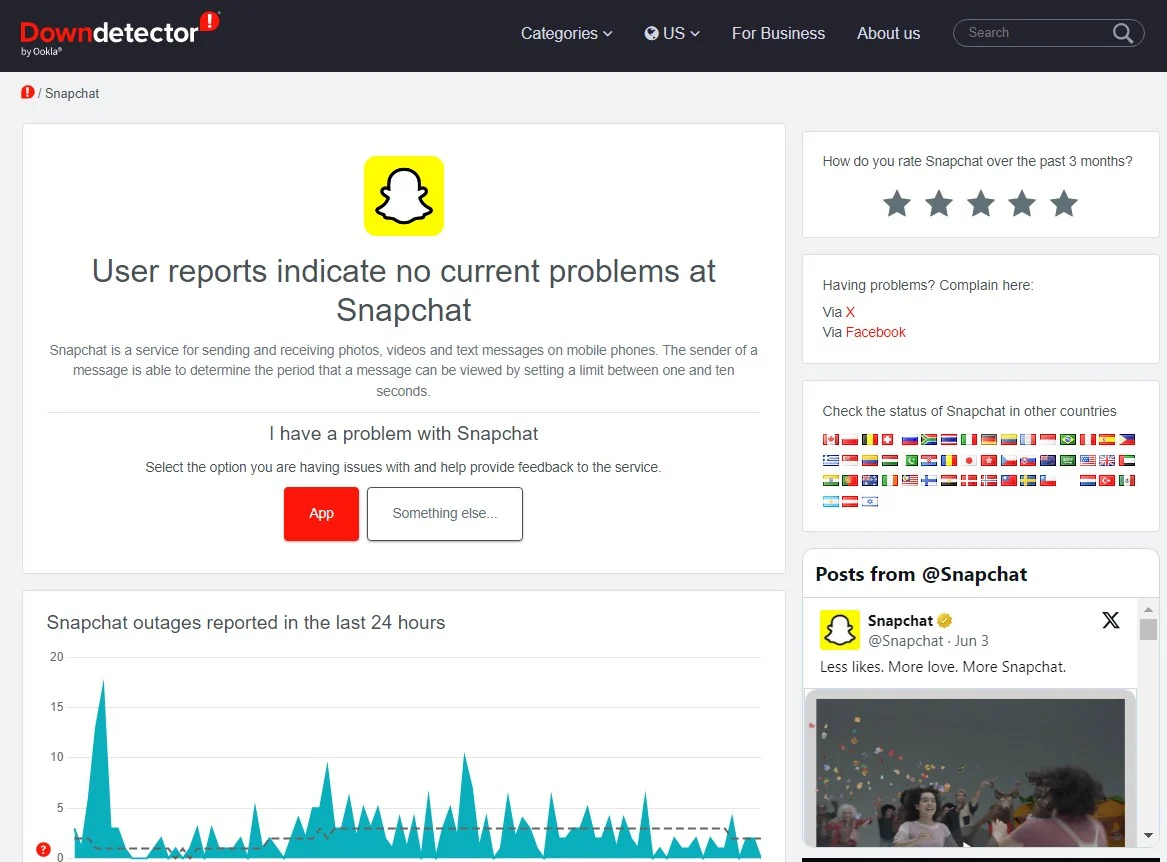
有可能不仅仅是您,整个 Snapchat 社区都面临服务器问题,导致 Snapchat 视频无法播放。当服务器臃肿或拥塞时,应用程序的性能会受到阻碍,这可能会引发各种错误。
您可以使用 DownDetector 和 IsItDownRightNow 等网站检查 Snapchat 是否有服务器中断。对于 DownDector,您还可以检查区域内是否有任何服务器中断。
清除应用程序缓存
应用程序缓存有可能会干扰 Snapchat 应用程序的顺利运行并引发多个问题,例如当前的问题。应用程序缓存包含应用程序所需的临时数据,并存储在设备的内存中。它包含经常用于快速访问应用程序并提高其整体速度和性能的数据。清除应用程序缓存会重置此临时数据。
在安卓上:
- 打开设置。
- 点击应用程序。
- 找到Snapchat并将其打开。
- 点击存储。
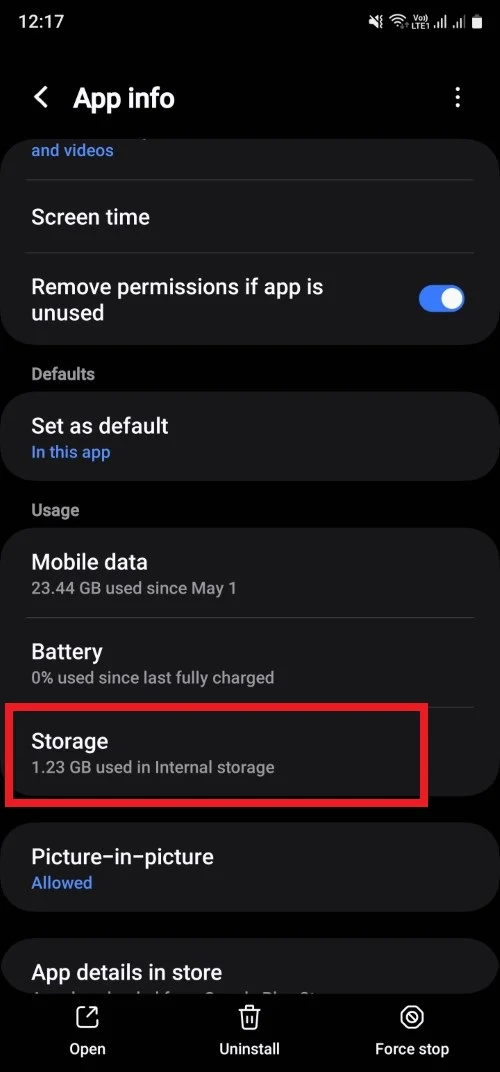
- 选择清除缓存选项。
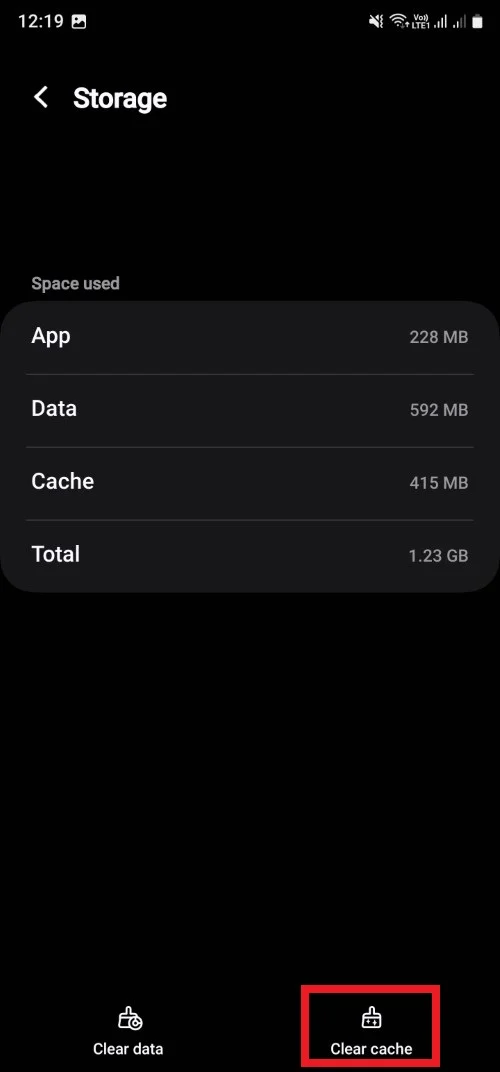
您还可以从应用程序本身清除 Snapchat 应用程序缓存。为此,请按照以下步骤操作:

- 打开Snapchat 。
- 点击我的个人资料中的齿轮图标以打开“设置”页面。
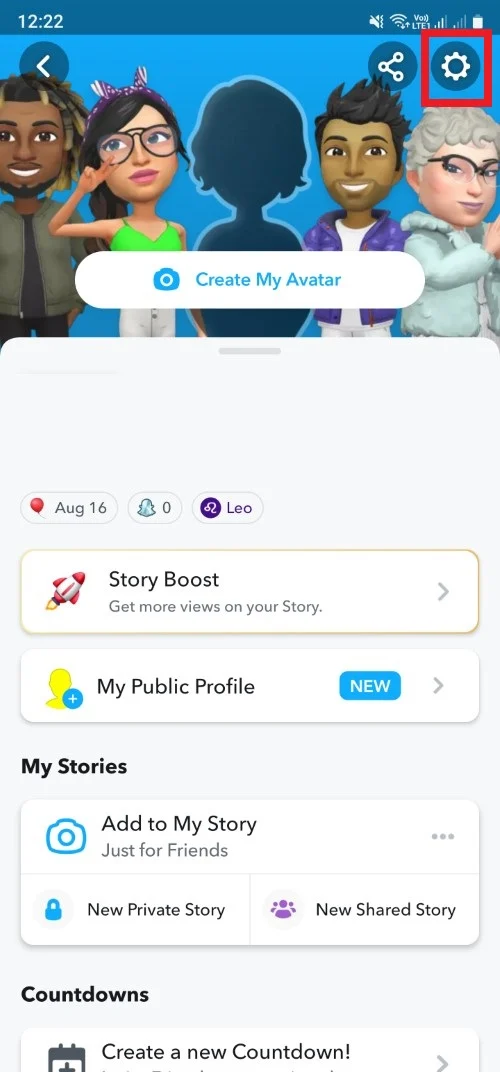
- 向下导航并点击“清除缓存” 。
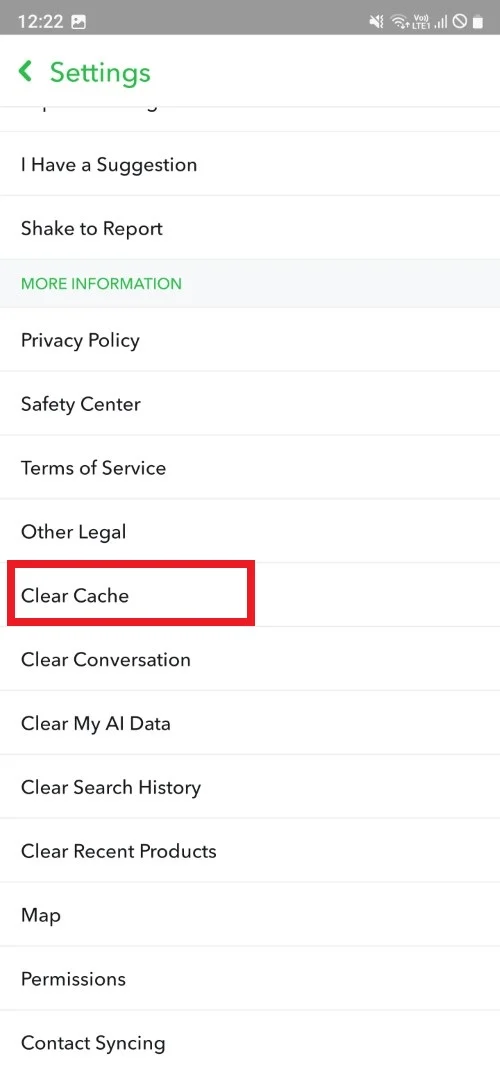
- 选择继续以确认清除缓存。
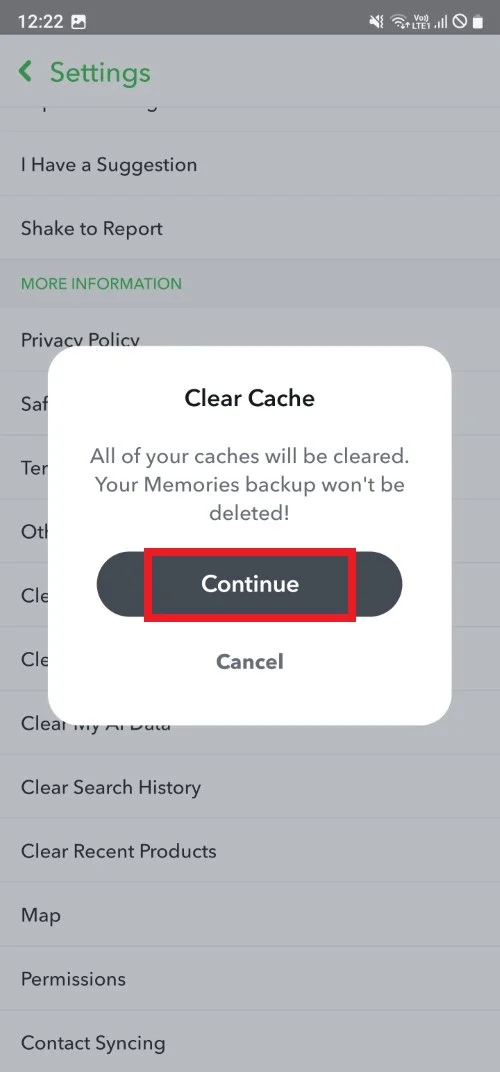
在 iOS 上:
- 启动Snapchat 。
- 点击我的个人资料中的齿轮图标以打开“设置”页面。
- 向下导航并选择清除数据。
- 点击清除缓存。
- 选择确认以清除缓存。
禁用VPN
VPN 可让您连接到不同区域的 IP 地址,从而解锁您所在国家/地区可能受限制的内容。然而,在使用 Snapchat 的同时使用 VPN 有时可能会导致应用程序出现问题。在这种情况下,请尝试禁用 VPN 并使用 Snapchat 检查是否可以解决问题。
更新应用程序
在安卓上:
- 打开Google Play 商店。
- 单击您的个人资料图标并选择管理应用程序和设备。
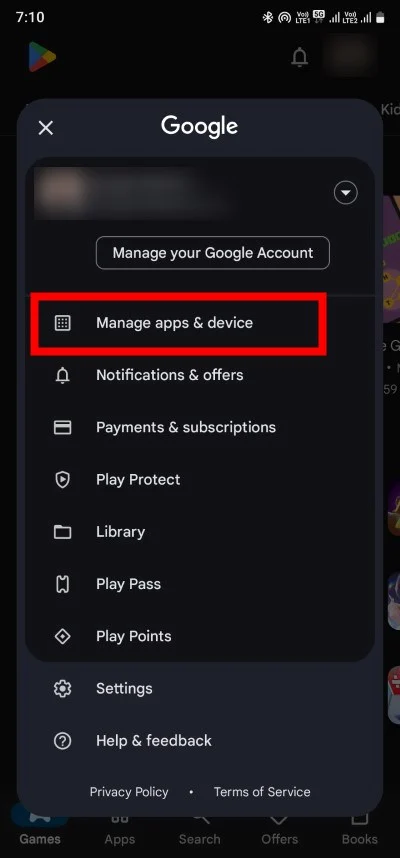
- 如果有可用的新更新,您将在“可用更新”部分下看到新更新。单击查看详细信息。
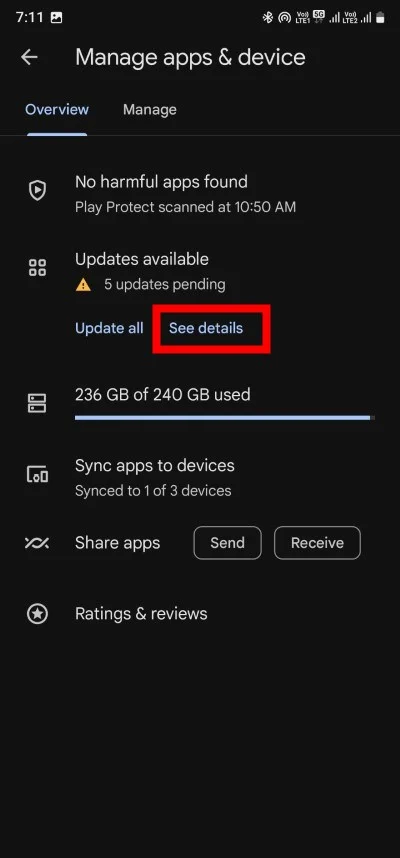
- 检查 Snapchat 是否有待安装的新更新。以前版本的应用程序中的一个错误很可能导致 Snapchat 视频无法加载。
在 iOS 上:
- 启动应用程序商店。
- 点击屏幕顶部的个人资料图标。
- 检查待处理的更新,然后点击 Snapchat 应用程序旁边的更新以仅更新该应用程序。
该应用程序的先前版本可能包含一个错误,该错误会破坏 Snapchat 应用程序中的视频播放器。您应该确保运行的是最新版本的应用程序,以确保您可以访问最新功能以及修复之前的错误。
查看应用程序权限
Snapchat 需要您设备上的某些权限才能顺利运行。您可能拒绝了该应用程序的某些权限,这导致 Snapchat 视频无法在相机胶卷中播放或无法在聊天中加载视频。为了避免此类问题,请按照以下步骤操作。
在安卓上:
- 长按 Snapchat 应用程序图标并选择应用程序信息按钮。
- 点击权限。
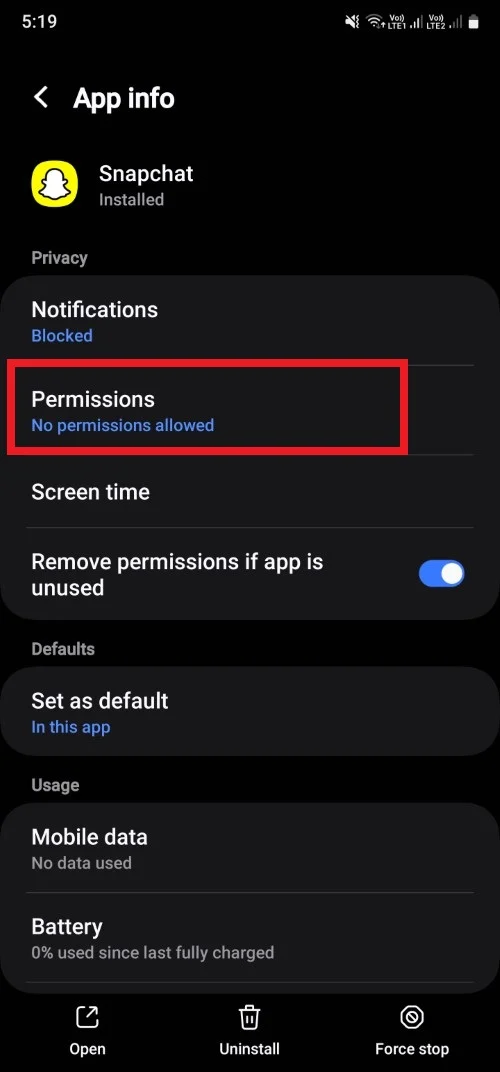
- 将每个权限一一设置为Allow 。
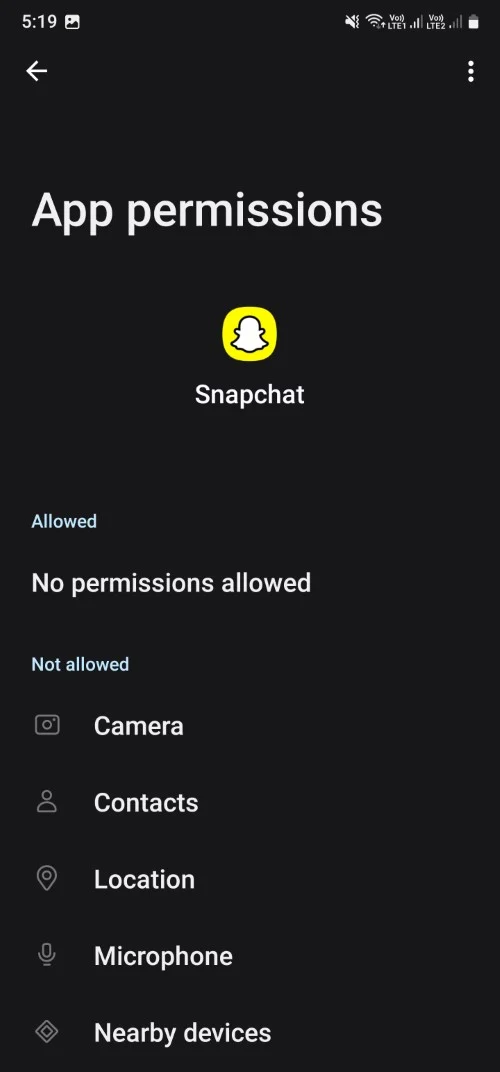
在 iOS 上:
- 打开设置。
- 向下滚动并选择Snapchat 。
- 打开必要的开关以允许权限。
- 点击照片。
- 选择所有照片。
关闭 Snapchat 中的数据保护模式
Snapchat 为数据计划有限的用户提供数据保护模式。虽然此功能可确保您在浏览 Snapchat 时不会使用不必要的数据,但这也可能是 Snapchat 上视频无法加载或冻结的罪魁祸首。以下是禁用它的方法。
- 打开 Snapchat。
- 点击您的个人资料图标,然后选择齿轮形图标以打开“设置” 。
- 向下滚动并找到“数据保护程序”选项。点击它。
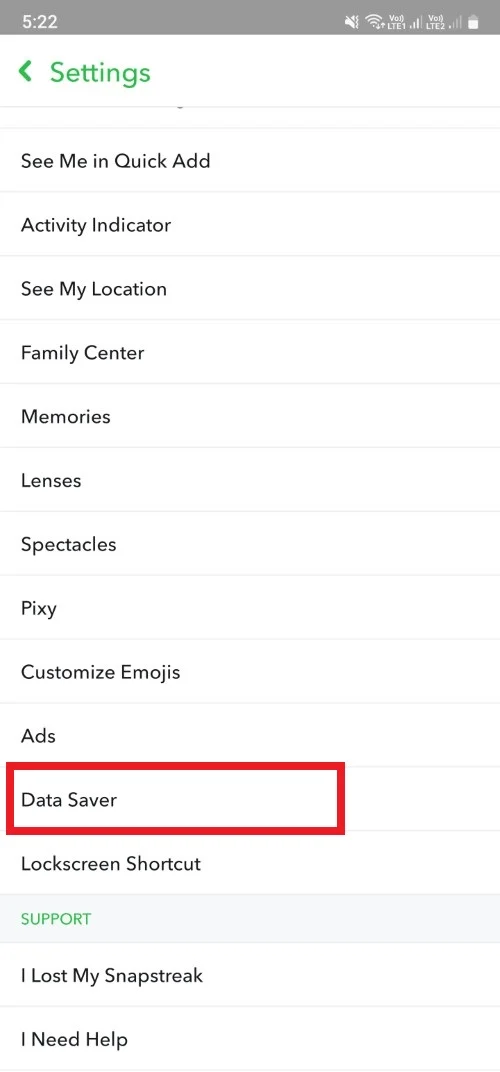
- 取消选中数据保护框(如果已选择)。
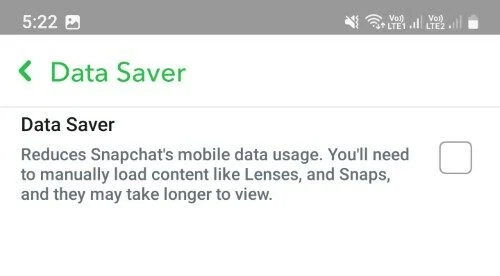
- 重新启动应用程序并检查是否可以解决问题。
重新安装 Snapchat 应用程序
如果上述解决方案都没有解决您的问题,那么作为最后的手段,我们建议您重新安装该应用程序。只需长按应用程序图标并选择卸载即可。卸载应用程序后,前往 Play 商店并再次下载 Snapchat 应用程序。如果您使用的是 iOS,您可以在 App Store 中找到该应用程序。
不间断地欣赏 Snapchat 视频
上述解决方案应该可以帮助您解决 Snapchat 视频无法加载的问题。然而,无论是 Snapchat、Instagram 还是任何其他社交媒体平台,偶尔戒掉社交媒体总是有益健康的。但仅仅不使用该应用程序并不算数。按照我们指南中的步骤了解如何安全停用 Snapchat 帐户。请在下面的评论中告诉我们上述哪种解决方案可以为您解决问题。
